|
Importante Os Serviços do Access 2010 e os Serviços do Access 2013 serão removidos a partir da próxima versão do SharePoint. Recomendamos que não crie novas aplicações Web e que migre as suas aplicações existentes para uma plataforma alternativa, como o Microsoft Power Apps. Pode partilhar dados do Access com o Dataverse, que é uma base de dados na cloud na qual pode criar aplicações do Power Platform, Automatizar fluxos de trabalho, Agentes Virtuais e muito mais para a Web, telefone ou tablet. Para obter mais informações, consulte Começar: Migrar dados do Access para o Dataverse. |
Uma forma de melhorar a sua aplicação Web do Access consiste em adicionar uma aplicação para o Office. Pode utilizar uma aplicação para o Office para apresentar visualmente dados na aplicação, como num mapa ou num gráfico. Para adicionar uma aplicação para o Office a uma aplicação Web do Access, precisa de ter permissão do proprietário do site e de estar numa vista de Lista ou numa vista Em Branco quando consulta a aplicação Web do Access num browser.
Importante: Novo nome das aplicações para o Office - Suplementos do Office. Estamos neste momento a atualizar os nossos produtos, documentação, exemplos e outros recursos para refletir a alteração do nome da plataforma de "aplicações para o Office e SharePoint" para "Suplementos do Office e do SharePoint". Fizemos esta alteração para distinguir melhor a plataforma de extensões e as aplicações do Office.
-
Com a aplicação Web do Access aberta num browser, clique em Definições > Aplicações para o Office.
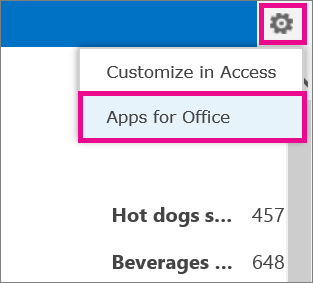
-
Na caixa de diálogo Aplicações para o Office, selecione uma categoria como A Minha Organização,selecione a aplicação para o Office que quer adicionar e clique em Iniciar.
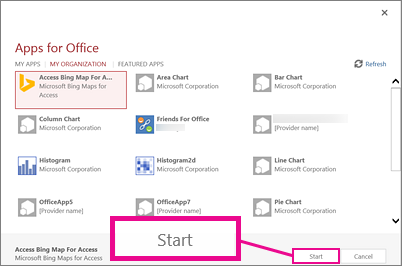
A aplicação para o Office será apresentada na aplicação Web do Access e irá conter uma mensagem a pedir-lhe que selecione os dados a apresentar.
-
Para ligar a aplicação para o Office a dados na aplicação Web do Access, clique em Selecionar Dados (ou Dados da Série) na aplicação para o Office. (Aponte para as etiquetas na aplicação para o Office para ver como especificar os dados.)
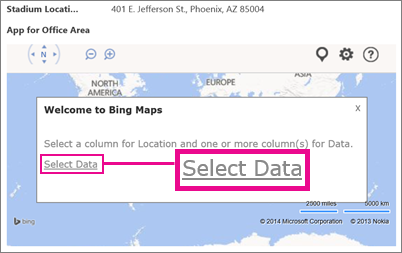
-
Na caixa de diálogo Escolher os dados para esta aplicação, selecione os campos de dados na aplicação Web do Access que pretende que sejam apresentados na aplicação para o Office e, em seguida, clique em OK.
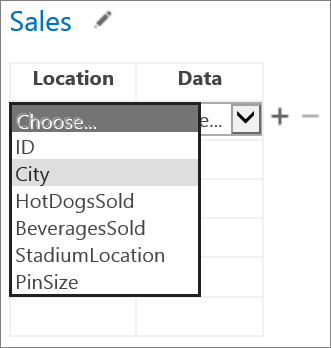
Sugestão: Utilize os ícones de adição (+) ou subtração (-) junto à tabela de enlace para adicionar ou remover campos. Utilize o ícone de lápis junto ao nome da tabela (neste exemplo, Vendas) para selecionar uma tabela diferente a partir da aplicação Web à qual quer vincular esta aplicação para o Office.
Quando terminar, verá os dados da sua aplicação Web apresentados na aplicação para o Office dentro da aplicação Web do Access. Eis um exemplo da aplicação Mapas Bing para o Office do exemplo acima:
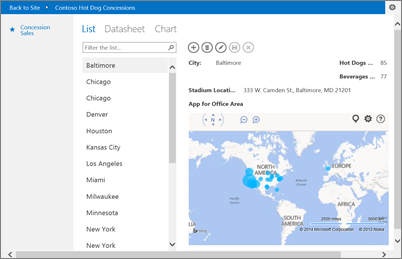
Notas:
-
A categoria As Minhas Aplicações destina-se a aplicações que utilizou anteriormente, a categoria A Minha Organização destina-se a aplicações que se encontram no seu Catálogo de Aplicações e a categoria Aplicações em Destaque destina-se a aplicações na Loja Office.
-
Adicione e ligue uma aplicação para o Office a partir do browser e, em seguida, a mesma funciona como um controlo. Para redimensionar ou remover a sua aplicação para o Office, abra a aplicação Web do Access no Access (Definições > Personalizar no Access).










